PROE装配练习
proe第10章 装配基础

第1轴 轴对齐
插入
可将一个旋转曲面插入另一旋转曲面中,且使它 们各自的轴对齐。 当轴选取无效或不方便选取时可以 用这钟约束。如图所示。
第2面
第1面
轴对齐
坐标系
将元件的坐标系与组件的坐标系对齐(既可以使 用组件坐标系又可以使用零件坐标系),将该元件放 置在组件中。可以用名称从名称列表菜单中选取坐标 系,也可以即时创建。通过对齐所选坐标系的相应轴 来装配元件,如图所示 。
§10-1 创建装配文件
创建装配文件的步骤如下: 1.选择命令
新建装配文件的方式有3种: 选择菜单【文件】/【新建】命 令。 •选择工具栏新建工具 。
•按住键盘Ctrl键同时按下N键。
使用上述方法之一打开的 【新建】对话框,如图所示。
§10-1 创建装配文件
3.选择模板
在【新文件选项】对话框的【模板 】列表中选取模板文件。也可以单击 ,搜索可用的模板。一般国内进行装 配设计时选用“mmns_asm_design”模 板。 参数项目组中的两个参数 DESCRIPTION和MODELED_BY与 PDM有关,用户一般设置。 选取包含相同名称绘图的模板后, 如果勾选 选项,系统可自动创 建新装配体的工程图。因为工程图过 于复杂,一般情况下不选此项。 单击 按钮,进入装配设计环境,开 始装配体的设计。
约束类型列表
约束列表
单击【集】列表中【新建约 束】可以在相应约束集中添加约 束,单击【新设置】可以为装配 设置新约束集。
新建约束
放置上滑面板
【约束属性】区:该区工具对应操控板相应 工具。 (1)【约束已启用】复选框:勾选该复选框, 启用在【集】列表中选中的约束,否则,禁用 选中的约束。 (2)【已启用集】复选框:勾选该复选框,启 用选中的约束集,否则,禁用选中的约束集 (3)【约束类型】列表:对应操控板的【约束 类型】列表,单击激活在出现的下拉列表选择 相应约束。 (4)【反向】按钮:单击该按钮在【配对】和 【对齐】约束之间切换,或反向元件的定向, 对应于操控板工具。 (5)【偏移】列表:对应操控板【偏移类型】 列表 。在其后的【偏距】组合框可 定义偏移的距离或角度。 (6)状态栏:对应操控板状态区。
proe理论试题及答案

proe理论试题及答案Pro/ENGINEER(ProE)理论试题及答案一、单选题1. Pro/ENGINEER是由哪家公司开发的?- A. Autodesk- B. PTC(参数技术公司)- C. Adobe- D. SolidWorks答案:B2. 在Pro/ENGINEER中,以下哪个特征不是草绘环境中的基本几何图形?- A. 圆- B. 矩形- C. 多边形- D. 螺旋线答案:D3. Pro/ENGINEER中的“关系”是指什么?- A. 零件之间的关系- B. 特征之间的关系- C. 零件与装配之间的关系- D. 所有上述选项答案:B4. 在Pro/ENGINEER中,如何复制一个已存在的特征?- A. 使用“复制”命令- B. 使用“镜像”命令- C. 使用“阵列”命令- D. 使用“重复”命令答案:A5. Pro/ENGINEER中的“族表”是什么?- A. 一系列尺寸的表格- B. 一系列特征的表格- C. 一系列零件的表格- D. 一系列关系的表格答案:A二、多选题6. 在Pro/ENGINEER中,以下哪些操作可以修改零件尺寸? - A. 直接修改草绘中的尺寸- B. 使用“修改”菜单中的“尺寸”选项- C. 使用“属性”面板修改尺寸- D. 使用“关系”面板修改尺寸答案:A, B7. Pro/ENGINEER支持哪些类型的装配?- A. 固定装配- B. 移动装配- C. 动态装配- D. 所有上述选项答案:A, C8. 在Pro/ENGINEER中,以下哪些特征可以添加到零件中?- A. 孔- B. 倒角- C. 圆角- D. 所有上述选项答案:D三、判断题9. Pro/ENGINEER中的“参数化设计”是指设计过程中所有特征的尺寸都是固定的,不能更改。
- 答案:错误10. Pro/ENGINEER中的“族表”可以用来创建一系列尺寸略有不同的零件。
- 答案:正确四、简答题11. 简述Pro/ENGINEER中的“父子关系”。
proe使用教程_第6章_装配设计

图6.3 轴零件截面
图6.4 轴套零件截面
6.1.3 建立装配文件
1.建立新文件 2.装配连杆零件
– (1) 打开连杆零件。 – (2) 定义装配约束条件。在元件放置操
控板中,用【缺省】方式作为装配的约 束条件,再单击按钮 ,完成连杆零件 的装配,如图6.11所示。
图6.18 系统默认的爆炸图
图6.22 沿水平方向爆炸 图6.23 沿垂直方向爆炸
6.3 实例46:齿轮油泵的装配
下面再通过一个具体实例——齿轮油泵的 装配,来进一步熟悉和掌握各种装配约束关系 的使用,进而更好地把握装配零件的基本过程 及方法。 6.3.1 设置工作目录 6.3.2 进行装配
6.3.1 设置工作目录
6.1.2 创建零件文件
1.创建连杆零件
– (1) 单击【新建】图标,在打开的【新建】对话框中选中 【零件】和【实体】单选按钮,输入文件名T6-1-1,取消选 中【使用缺省模板】复选框,单击【确定】按钮。在打开的 【新文件选项】对话框中选用mmns_part_solid模板,单击 【确定】按钮。
– (2) 拉伸两端实体。 – (3) 拉伸中间肋板。
系统可以自动建立装配体的爆炸图,但自动建立的爆炸图中各零组 件的位置是由系统内定的固定的位置,往往不符合设计要求。 根据设计者意图建立爆炸图。 用户可以根据需要建立符合自己要求的爆炸图。 1.显示系统建立的爆炸图 注意:主菜单【视图】中的【分解视图】和【取消分解视图】命令 并不同时出现,在屏幕显示装配图时出现【分解视图】命令,屏幕 显示爆炸图时出现【取消分解视图】命令。 2.自行创建爆炸图 3.爆炸图的显示 4 . 爆炸图的修改
3.装配轴零件 4.装配左侧轴套零件 5.装配右侧轴套零件 6.保存装配文件
PROE教程 17 零件装配与产品设计(17-1)

增加限制條件 刪除限制條件 零組件轉向(AlignMate)
限制條件執行與否 偏移距離的設定
以默認位置裝配零組件
將零組件固定在當前位置上
切換為機構的連接限制條件
使用時機為在當組件達到部分約束﹐ 卻未達到完全約束的裝配狀態時。
1. Mate 兩個平面相貼合﹐且兩個平面反向。(即兩個平面的法線方向為反向)
8. Edge on Srf
將零組件的任一邊線與組件的面 (或面的延伸) 相接。
設置裝配條件范例
assy-1 assy-2
assy-1
assy-2
列出組件信息
Info Model
產生零組件清單
Info Bill of Material
1.4 圖層在組件中的應用
在組件中建構圖層 (方便控制各個零組件的顯示與否) 時﹐需注意組件的 層級。
義 ( Edit Definition)﹑重新排序 ( Reorder)﹑編輯參照 ( Edit Reference)﹑插入模式 ( Insert Mode) 等方式來 進行零組件的操控。 4) 如何利用重新構建 ( Restructure) 來更改組件的架構。
2.1 組件的修改
1 Activate (激活)
1
選擇欲裝配 之零組件
移動類型 移動參考
移動增量
相對位置
2 Insert Component Package Add Open
定向模式 平移 旋轉 調整
選擇欲裝配 之零組件
Add: 以自由放置方式加入一個新的零組件。 Move: 移動零組件。 Fix Location: 將所選零組件固定于當前位置。 Finalize: 使用裝配限制條件放置零組件﹐做精確定位。
proe4零件装配示例
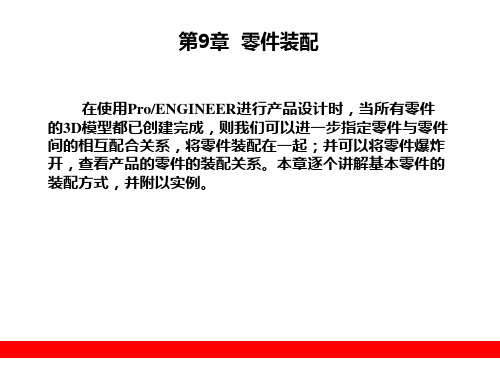
9.1.9 固定
用“固定”约束来固定被移动或封装的元件的当前位置 。
9.1.10 缺省
用“缺省”约束将系统创建的元件的缺省坐标系与系统 创建的组件的缺省坐标系对齐,与“坐标系”约束相似。
注意:在使用放置约束时应遵守以下原则。 1、匹配和对齐约束的参照的类型必须相同(平面对平 面、旋转对旋转、点对点、轴对轴)。 2、为匹配和对齐约束输入偏距值时,系统显示偏移方 向。要选取相反的方向,请输入一个负值或在图形窗口中拖 动控制柄。 3、一次添加一个约束。不能使用一个单一的对齐约束 选项将一个零件上两个不同的孔与另一个零件上的两个不同 的孔对齐。必须定义两个单独的对齐约束。
Pro/ENGINEER中提供了11种连接约束,分别为:刚 性、销钉、滑块、圆柱、平面、球、焊接、轴承、一般、 6DOF、槽。使用这些连接约束,用户可以定义零件间的相 互运动关系,还可以依据这些运动关系进行运动仿真。
9.2.1 刚性连接
连接两个元件,使其无法相对移动。可使用任意有效的 约束集约束它们。如此连接的元件将变为单个主体。刚性连 接约束类似于用户定义的约束集合。
当使用匹配和对齐约束时,系统还提供了三种偏移选项 ,分别为:
1、重合:使元件参照和组件参照互相重合。 2、定向:使元件参照和组件参照位于同一平面上,且 平行于组件参照。 3、偏移:根据在“偏距输入”文本框中输入的值,从 组件参照偏移元件参照。
9.1.1 匹配
使用“匹配”约束定位两个选定参照,使其彼此相对。 一个匹配约束可以将两个选定的参照匹配为重合、定向或者 偏移。.
9.1.10 缺省
4、放置约束集用来完全定义放置和方向。例如,可以 将一对曲面约束为配对,另一对约束为插入,还有一对约束 为对齐。
5、旋转曲面是指通过旋转一个截面,或者拉伸圆弧/圆 而形成的曲面。可在放置约束中使用的曲面仅限于平面、圆 柱面、圆锥面、环面和球面。
基于proe的挖掘机的三维实体造型及装配设计
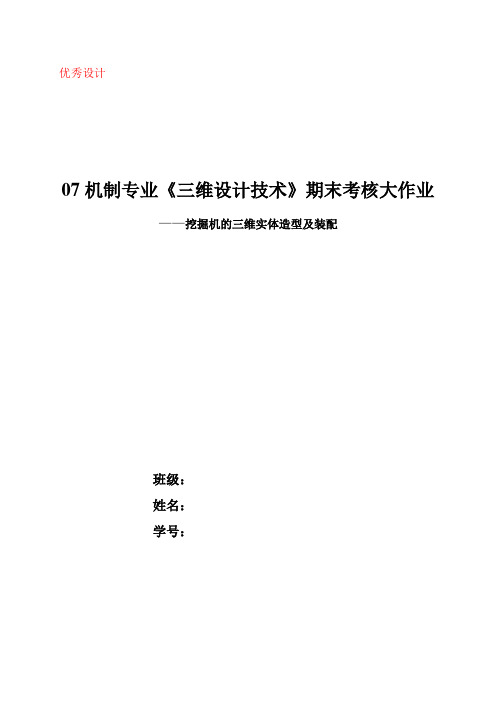
优秀设计07机制专业《三维设计技术》期末考核大作业——挖掘机的三维实体造型及装配班级:姓名:学号:挖掘机的装配(一)绘制挖掘机挖斗(1)创建新文件单击工具栏里的【新建文件】图标,出现对话框,在【类型】栏中选择【零件】,在【名称】文本框中输入dig_scratch,再在【子类型】栏中选择【实体】,单击【确定】按钮完成文件创建。
如图1-1所示。
图1-1(2).绘制挖斗1.从特征操作按钮区中选取【拉伸】工具,单击显示区的【草绘】按钮,选取FRONT 平面作为绘图平面,接受参照基准和方向,单击【草绘】完成设置。
绘制如图1-2所示的草绘图,单击按钮区的【确定】完成草绘。
图1-22.选取双向拉伸,厚度均设为3.55,如图1-3所示。
图1-33.单击信息显示区的【完成】按钮,完成绘制。
完成后实体如图1-4所示。
图1-4(3).绘制边缘1.选取【拉伸】工具,再单击【放置】、【定义】,选取FRONT作为绘图平面,单击【草绘】完成草绘设置。
2.选取【通过边创建图元】工具按钮,系统将自动弹出对话框,选取【单个】选取边,完成【关闭】。
如图1-5所示。
图1-53.采用双向拉伸,厚度均设定为3.9,最后单击信息栏右边的【完成】按钮如图1-6所示,完成边缘绘制。
图1-6(4)倒圆角在挖斗毛坯与突缘相交处绘制半径为0.16的圆角,完成圆角后的模型如图1-7所示。
图1-7(5)抽壳从特征操作按钮区中选取【抽壳】工具按钮,在信息显示区中输入抽壳壁厚0.12.如图1-8所示。
接着从模型中选取图所示的抽壳挖去曲面,最后单击显示区右边的【完成】按钮,完成抽壳后的实体效果图见(图1-9)。
图1-8 图1-9(6)创建挖齿1.绘制单个挖齿从特征操作按钮区中选取【拉伸】工具,再单击【定义】按钮,选取挖斗中的一个端面作为绘图平面,接受系统所默认的基准和方向,单击对话框中的【草绘】按钮完成绘图前的设置。
绘制如图1-10所示,草绘完成后单击【确定】。
PROE练习题(理论部分)

PRO/E 理论复习题一、单选题1:要想从内存中清除当前文件,可以选择“文件”中哪个命令?A:拭除——不显示B:拭除——当前C:删除——当前D:删除——不显示答案:B2:对于简单倒圆角中的完全圆角,其参照边选择方式不可以是哪个?A:边链B:曲面——曲面C:边——曲面D:边对答案:A3:以下哪个选项可用于在一个壳体特征中产生不同面的不同壁厚?A:选定轨迹B:增加参照C: 替换D:指定厚度答案:D4:参照面与绘图面的关系是什么?A:∥B:⊥C:相交D:无关答案:B5:以下何种条件不属于草绘目的管理器的意向假设?A:竖直B:等半径C:与某边成450D:900 圆弧答案:C6:关于装配中下列叙述正确的是哪个?A:装配中将要装配的零、部件数据都放在装配文件中B:装配中只引入零、部件的位置信息和约束关系到装配文件中C:装配中产生的爆炸视图将去除零、部件间的约束D:装配中不能直接修改零件的几何拓扑形状答案:B7:创建扫描特征时,若扫描轨迹与已有实体表面接触,要使扫描特征与原有实体接合混成一体,应选择以下哪个选项?A:自由端点B:合并终点C:开放轨迹D:封闭轨迹答案:B8:若要改变特征增加或减少方向时要怎样做?A:使用修改直接将深度尺寸改为一个负值B:使用重定义来改变特征生长方向C:使用设置命令重新设定方向D:使用编辑参照命令答案:B9:创建基准平面的方法包括穿过、法向、平行、偏距等,一般都需搭配使用才可将其完全定义,但采用下列哪个方式可单独建立新的基准平面?A:穿过某平面法线B:偏距某平面C:相切于某圆柱面D:与某平面平行答案:B10:草绘目的管理器的作用是什么?A:直接生成设计者需要的最终图形B:管理设计目的C:猜测设计者的绘图意向自动定义尺寸与约束D:以通用格式输出文件答案:C11:装配时对某两个面使用对齐约束或匹配约束的区别是什么?A:对齐使两个面指向一致,匹配使两个面指向相反B:匹配可设置偏矩,而对齐不能C:对齐可设置定向而匹配不能D:以上都是对的答案:A13:利用哪个阵列所建立特征可以相互干涉?A:相同B:一般C:变化D:新参照答案:B14:若要变更原有特征的属性和参照,应使用哪个操作?A: 修改B:重新排序C:重定义D:设置注释答案:C15:创建可变截面扫描特征时,若在关系式中使用Trajpar 控制参数值变化,则在扫描终至点Trajpar 的值应是什么?A:0B:0.5C:1D:0.1答案:C16:建立拔模特征时拔模角度的有效范围是多少?A:-10 度——10 度B:-15 度——15 度C:-30 度——30 度D:-45 度——45 度答案:C17:在以线性尺寸作为驱动尺寸的阵列中,单一方向双尺寸驱动阵列与二个方向各自一个尺寸驱动阵列的区别是什么?A:二者操作方式不同,但效果是一样的B:前者产生沿尺寸合成方向的单列特征,后者可产生分别由驱动尺寸控制的多行多列特征C:前者产生分别由驱动尺寸控制的多行多列特征,后者产生沿尺寸合成方向的单列特征D:以上都不正确答案:B18:对连续且互相相切的线段进行偏距时,线段的最好选择方式是哪个?A:单个B:链C:环路D:目的链答案:B19:以下哪个选项不属于旋转特征的旋转角度定义方式?A:可变的B:特殊角度(90 度的倍数)C:至平面D:穿过下一个答案:B20:使用两侧方式创建特征时,拉伸深度由盲孔定义为100,则正确的是哪个?A:特征朝两侧各拉伸100,总深度200B:特征朝两侧各拉伸50,总深度100C:特征朝单侧拉伸100,总深度100D:特征朝单侧拉伸50,总深度50答案:B21:以下哪种复制特征的放置方式可以使特征绘图面更改?A:新参考B:相同参考C:镜像D:移动答案:A22:视图产生后可以在页面上任意移动或删除而与其它视图无牵连的视图是哪个?A:投影视图B:辅助视图C:一般视图D:局部(详尽)视图答案:C二、多选题1:以下实体特征可以采用何种方式一次性创建?A:旋转B:扫描C:薄板拉伸D:壳答案:ABC2:以下述说错误的是哪些?A:建立扫描特征时,其轨迹线必须连续并相切B:使用扫描来绘制伸出项时,若轨迹开放,则截面一定要封闭C:使用扫描来绘制伸出项时,若绘制封闭轨迹与封闭截面,在“属性”菜单中必须选择“添加内部因素”D:在创建可变截面扫描特征时,必须依次定义多个不同的截面答案:ABD3:装配组件时使用对齐约束可以是什么?A:使样条线重合B:使实体平面或基准面互相平行且指向相同C:使点与点重合D:使基准轴共线答案:BCD4:我们一般将混合特征分为哪三种类型?A:平行混合B:旋转混合C:一般混合D:拉伸混合答案:ABC5:创建混合特征时,绘制的不同截面必须注意什么,但最后一个截面可以是一个点?A:有相同长度的边B:有相同数目的边(图元)C:起始点有对应关系D:有相同属性的图元答案:BC6:创建3-D 特征的截面时,常使用以下哪些技巧?A:对齐B:使用边界C:偏置边界D:放置截面答案:ABCD7:以下述说正确的有哪些?A:完成装配体创建后可任意更改零件文件的文件名B:使用匹配或对齐约束时,可对偏距输入负值C:爆炸图只能由系统自动定义,不可以人工定义D:可以在装配环境下创建零部件答案:BD8:倒角特征可以分为哪两种类型?A:拐角倒角B:倒圆角C:边倒角D:直倒角答案:AC9:使用定向约束条件时,正确的是哪些?A:两平面相互平行B:其法线向量指向特定的方向C:两平面法线方向指向相异方向D:两平面法线方向指向相同方向答案:AB10:相对坐标系的主要用途是什么?A:辅助尺寸的标注B:建立空间样条线时定义点坐标值C:创建混合特征时用于定义各截面间的相对位置关系D:拉伸特征创建必须使用它答案:ABC11:利用哪些阵列所建立的特征可以超过放置平面?A:一般B:相同C:变化D:圆形答案:AC12:约束= 可用来指定什么?A:相同半径B:相同长度C:相同角度D:相同曲率答案:ABD13:按圆角半径定义方式分,简单倒圆角包括哪些类型?A:常数B:可变的C:完全圆角D:通过曲线答案:ABCD14:Pro/E 软件的基本特性是什么?A:3-D 实体建模B:基于特征C:参数化设计D:单一数据库答案:ABCD15:基准点的用途有哪些?A:作为建立其它基准特征的参考点B:定义孔特征的放置位置C:定义注释箭头指向的位置D:辅助建立或调整复杂曲面答案:ABCD16:草绘模式可以出现在以下何种情况下?A:定义特征截面B:绘制草图C:建立基准平面D:使用[修改]修改特征尺寸答案:AB17:特征间建立父子关系的方法有哪些?A:选择一个特征的表面作为另一个特征截面的放置面B:一个特征选择另一特征作为其定位参照C:通过镜像产生新的特征D:在一个特征之后接着建立一个特征答案:ABC三、判断题1:若要删除所有由阵列所建立的特征,并保留原始特征,应使用“删除”命令。
proe基础综合练习题
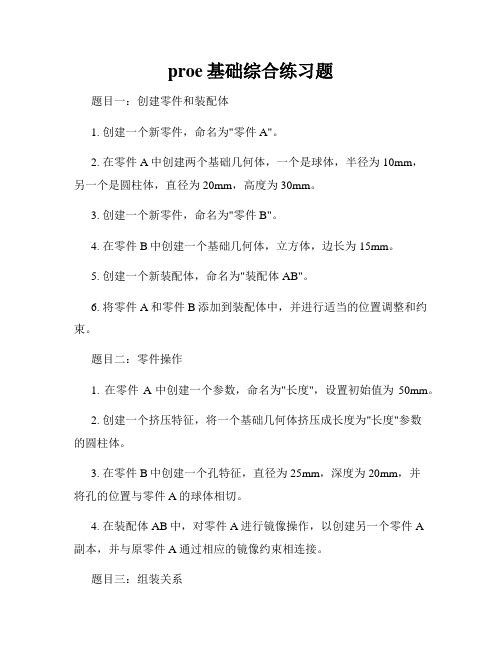
proe基础综合练习题题目一:创建零件和装配体1. 创建一个新零件,命名为"零件A"。
2. 在零件A中创建两个基础几何体,一个是球体,半径为10mm,另一个是圆柱体,直径为20mm,高度为30mm。
3. 创建一个新零件,命名为"零件B"。
4. 在零件B中创建一个基础几何体,立方体,边长为15mm。
5. 创建一个新装配体,命名为"装配体AB"。
6. 将零件A和零件B添加到装配体中,并进行适当的位置调整和约束。
题目二:零件操作1. 在零件A中创建一个参数,命名为"长度",设置初始值为50mm。
2. 创建一个挤压特征,将一个基础几何体挤压成长度为"长度"参数的圆柱体。
3. 在零件B中创建一个孔特征,直径为25mm,深度为20mm,并将孔的位置与零件A的球体相切。
4. 在装配体AB中,对零件A进行镜像操作,以创建另一个零件A副本,并与原零件A通过相应的镜像约束相连接。
题目三:组装关系1. 在装配体AB中,创建两个零件A之间的关联,使它们始终保持固定距离。
2. 将零件B与装配体AB中的两个零件A相连接,确保它们在装配体中的位置是合适且稳定的。
题目四:零件和装配体的详细操作1. 在零件A中创建两个挖空特征,分别从圆柱体和球体上挖去一部分材料。
2. 在装配体AB中创建一个旋转关系,使其中一个零件A相对于另一个绕一个轴旋转。
题目五:导出和演示1. 将装配体AB导出为STL格式,以便进行3D打印。
2. 创建一个基本动画,演示装配体AB的组装和操作。
结论本综合练习题通过一系列的操作和约束要求,帮助读者熟练掌握PROE软件的基础功能。
通过创建零件和装配体,进行参数化设计和约束设置,以及应用各种操作和关联关系,读者能够提升PROE的应用能力,并能够使用PROE进行零部件和装配体的设计与分析。
同时,通过导出数据和创建动画,读者能够进一步将设计成果应用于实际生产和展示中。
proe齿轮装配及图例示范

pro/e能定义电动机的连接对只有5种:销钉、滑动杆、圆柱、平面、轴承。
1、建立组件2、制作基准以齿轮啮合时的中心距建立两条基准中心线,保存成.prt文件,作为装配基准。
3、加入基准到组件中4、加入齿轮1设定其连接类型为“销钉”,基准中心线1与齿轮1轴线对齐,销钉连接有两个步骤,轴线重合;平面重合。
5、加入齿轮2同样连接类型为“销钉”,基准中心线2与齿轮轴线对齐。
6、运动仿真6.1齿轮副设置分别确定节圆直径6.2定义电动机定义电动机,选择主动齿轮,,确定电动机转动方向,在“轮廓”中定义速度常数,初始角,单击确定。
7、运动分析定义定义开始时间,终止时间,帧数等8、运动分析结果点击“测量结果”按钮,“测量定义”,measure1--速度--齿轮轴1---确定。
单击“测量定义”的measure1,然后点绘制曲线按钮,就可出现“图形工具”。
开始贴图建立骨架模型附件骨架模型.png(17.54 KB)2008-5-6 22:09骨架模型装配小齿轮小齿轮附件装配小齿轮.jpg(39.52 KB) 2008-5-6 22:10小齿轮装配大齿轮大齿轮附件装配大齿轮.jpg(39.11 KB) 2008-5-6 22:12装配大齿轮调整齿轮啮合调整齿轮齿槽相对位置附件调整齿轮齿槽位置.jpg(40.61 KB) 2008-5-6 22:13调整相对位置引用使用道具报告回复TOP 定义齿轮副定义齿轮副附件定义齿轮副.jpg(37 KB)2008-5-6 22:15定义齿轮副定义伺服电机定义伺服电机附件定义伺服电机.jpg(35.65 KB) 2008-5-6 22:16定义伺服电机进行运动分析定义定义运动分析附件创建运动分析.jpg(37.8 KB) 2008-5-6 22:17定义运动分析。
PROE草图建模装配练习

练习题MQ.QQ 图2、62 草绘练习2图2、65草绘练习5图2、66草绘练习6图2、67草绘练习7图2、68草绘练习8图2、69草绘练习9利用拉伸、旋转、扫描与混合等方式,建立如图所示得零件。
0 ID利用旋转与平行混合,建立如图 图3变形棱锥体4所示得奔驰车标记。
3 O.HICK 要求: 1 .三星标记高5毫米; 2.小圆环直径为4毫米。
——望孔5LC1ICII A A图5图4奔驰车标记01$建模练习题1:1、利用拉伸、基准面、基准轴特征 ,完成如图所示得零件。
建模练习1建模练习2建模练习32•利用基准点与基准曲线功能,建立如图4、45~4、47所示得三维曲线模型。
--------- M--------------丿图4、45曲线模型1图4、46 曲线模型2图5、74建模练习2建模练习题2:图4、47曲线模型3"h 1 1—m■ -■ X" , # 1 ’1 r [7 O.IHICi */1 *丄” i 1;1'jf Z X /L-P ^T\bAI1图5、75建模练习352 10加JRl &图5、77建模练习5h 0 2Ei T——曹 4■&-图5、78建模练习6建模练习题-根据图纸完成三维建模图1-2建模练习2a图1-3建模练习30 iflStCT IO< A "5ID图1-4建模练习4图1-5建模练习5图1-6建模练习6利用平行混合方式,绘制三个截面(两两相距60)建立如图3、100所示得变形棱锥体。
图1-8变形棱锥体利用旋转与平行混合,建立如图所示得奔驰车标记。
3. 三星标记咼5毫米;4. 2、利环直径面、基毫米!特征图/ -— 25.C0E- ----------------- -H \/ I X/ ------------------------------------ 501-00 ------------------------------------ 、图2-1建模练习13•利用基准点与基准曲线功能,建立如图所示得三维曲线模型。
proe零件装配教程--很详细的哦(共55张)

选取该平面作
为(zuòwéi)参 照
借助鼠标单击和移动可以将所 选元件平移到任意位置
第49页,共55页。
图元/边:选取一条直边或轴线作为参照,沿着边或轴 的方向(fāngxiàng)平移元件,此为系统默认的运动参照方 式,最为常用。
沿着边线的方向移动元件
选取一条边线作为参照
第50页,共55页。
平面法向:选取一个平面(模型的表面或基准平面), 沿着该平面的垂直(chuízhí)方向移动元件。
在“组件”控制面板中还有一个重要 的按钮,即“单独显示元件”按钮。 导入元件后,单击该按钮可以打开元
件窗口,在该窗口中可以调整 (tiáozhěng)元件大小和角度,也可以 选取约束参照。再次单击该按钮,可
以关闭元件窗口
第36页,共55页。
8.2 创建 爆炸图 (chuàngjiàn)
• 8.2.1 爆炸图简介
选取一个平面
沿着所选平面的垂直 方向移动元件
第51页,共55页。
2点:选取(xuǎnqǔ)两个顶点(或基准点),沿着两点连线 方向移动元件。
选取两个点
沿着两个点的连线方 向移动元件
第52页,共55页。
坐标系:选取一个坐标系,沿着(yán zhe)坐标系的X、Y 或Z轴移动元件。
选取的元件:使用鼠标单击选取要移动的元件(通 常在选取完运动参照后使用)。
运动类型:零件或组件的移动方式列表,它包括平移 (平移元件)、复制位置(复制所选元件的分解位 置)、缺省分解(将所选元件放置在缺省的分解位 置)、重置(重置所选元件的位置)。通常选择“平 移”类型。
第40页,共55页。
运动参照(cānzhào):选取参照类型来定义方向,参照一般
5
proe零件装配教程很详细哦
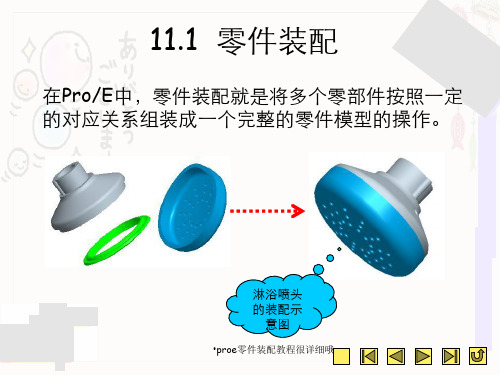
运动参照:选取参照类型来定义方向,参照一般 为轴线或直边。 运动增量:指定元件平移的尺寸增量。 位置:用来显示元件的位置变化大小。
•proe零件装配教程很详细哦
• 实例2 创建汽车的爆炸图
汽车爆炸 图效果
•proe零件装配教程很详细哦
启动Pro/E,打开光盘中 本实例对应文件夹下的汽 车模型文件“car.asm”
•proe零件装配教程很详细哦
单击“组件”控制面板 中的“应用并保存”按 钮,完成淋浴喷头模型 的装配
•proe零件装配教程很详细哦
• 8.1.3 装配知识点分析
“放置”上滑面板:用来添 加或删除约束类型,查看 或更改每个约束用到的参 照,设置偏移类型等。当 一个约束条件不能将元件 (即零部件)安装到位时, 常用该面板增加新的约束
•proe零件装配教程很详细哦
9.固定 使用“固定”约束可以将元件固定在当前位 置。
10.缺省 使用“缺省”约束可以将当前零部件的坐标 系与装配环境的坐标系对齐。该约束类型通 常用在首个被导入的零部件上。
•proe零件装配教程很详细哦
11.自动
系统根据选取的参照自动指定一种约束类型,
以此完成装配。
•proe零件装配教程很详细哦
4.坐标系
使用“坐标系”约束 可以将两个部件的坐 标系重合(X、Y、Z 轴完全重合),以起
到装配效果
•proe零件装配教程很详细哦
5.相切
使用“相切”约束 可以让两个平面 (或曲面,要求其 中至少有一个曲面) 变成相切关系
•proe零件装配教程很详细哦
6.线上点
使用“线上点”约束可 以将一个点对齐到某条 线(或其延长线)上, “点”可以是零部件的 顶点或基准点,“线” 可以是零部件的边线、
proe三维零件创建装配练习
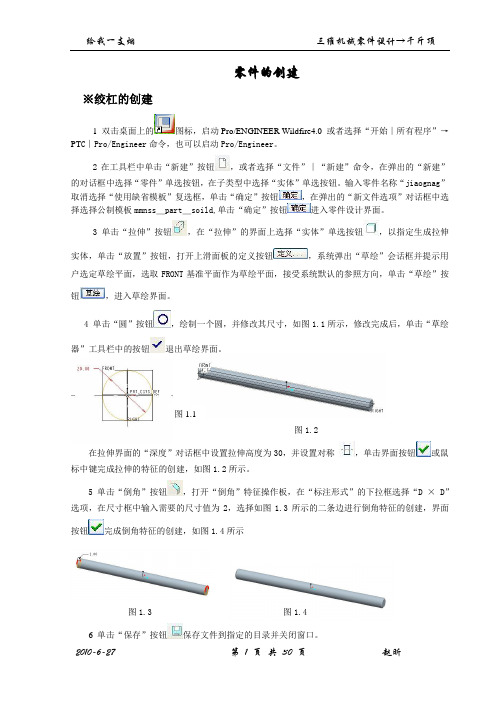
图1.1 零件的创建※绞杠的创建1 双击桌面上的图标,启动Pro/ENGINEER Wildfire4.0 或者选择“开始∣所有程序”→PT C ∣Pro/Engineer 命令,也可以启动Pro/Engineer 。
2在工具栏中单击“新建”按钮,或者选择“文件”∣“新建”命令,在弹出的“新建”的对话框中选择“零件”单选按钮,在子类型中选择“实体”单选按钮。
输入零件名称“jiaognag ”取消选择“使用缺省模板”复选框,单击“确定”按钮,在弹出的“新文件选项”对话框中选择选择公制模板mmnss _part _soild,单击“确定”按钮进入零件设计界面。
3 单击“拉伸”按钮,在“拉伸”的界面上选择“实体”单选按钮,以指定生成拉伸实体,单击“放置”按钮,打开上滑面板的定义按钮,系统弹出“草绘”会话框并提示用户选定草绘平面,选取FRONT 基准平面作为草绘平面,接受系统默认的参照方向,单击“草绘”按钮,进入草绘界面。
4单击“圆”按钮,绘制一个圆,并修改其尺寸,如图1.1所示,修改完成后,单击“草绘器”工具栏中的按钮退出草绘界面。
图1.2在拉伸界面的“深度”对话框中设置拉伸高度为30,并设置对称,单击界面按钮或鼠标中键完成拉伸的特征的创建,如图1.2所示。
5 单击“倒角”按钮,打开“倒角”特征操作板,在“标注形式”的下拉框选择“D × D ”选项,在尺寸框中输入需要的尺寸值为2,选择如图1.3所示的二条边进行倒角特征的创建,界面按钮完成倒角特征的创建,如图1.4所示图1.3 图1.4 6 单击“保存”按钮保存文件到指定的目录并关闭窗口。
※顶垫的创建1在工具栏中单击“新建”按钮,或者选择“文件”∣“新建”命令,在弹出的“新建”的对话框中选择“零件”单选按钮,在子类型中选择“实体”单选按钮。
输入零件名称“dingdian”取消选择“使用缺省模板”复选框,单击“确定”按钮,在弹出的“新文件选项”对话框中选择选择公制模板mmnss_part_soild,单击“确定”按钮进入零件设计界面。
PROE练习题

PROE练习题1、什么是零件的基础特征?为什么它非常重要?(B)A、它是零件的最后一个特征,它重要是因为它代表零件设计结束B、它是零件的第一个有体积的特征。
它重要是因为零件上所有的其他特征都通过约束和尺寸与这个特征相关联C、它总是零件上最大的特征。
它重要是因为它需要的尺寸和约束最多D、它是零件中惟一的非参数化特征2、下列哪个面或特征不能用于创建螺纹特征?(C)A、园柱或圆锥孔面B、园柱或圆锥轴面C、截面轮廓为园弧或样条曲线所创建的的旋转曲面D、不完整的园柱或圆锥面3、什么草图约束不能在绘制草图时自动地被应用?(B)A、重合B、共线C、同心D、平行4、在调整表达视图位置时,一次调整可以同时选择几个零部件?(D)A、1B、2C、3D、不限制5、切片观察选项是如何工作的?(C)A、删除零件的一部分B、分离两个零件中的一个C、临时移除零件的一部分D、分开屏幕进入两个分离的视图6、创建3D 样条曲线时,不可以用什么几何点作为控制点?(B)A、草图点B、草图线的中点C、模型边界线段的中点D、模型圆形边界的圆心6、改变了零件表面上的颜色后,以下哪种说法是错误的?(C)A、模型上每个面均可单独设置颜色。
B、在包含零件的多个引用的部件中,如果没有在部件中对零件设置颜色,所有引用都随着零件文件中已改变的面颜色而更新。
C、改变面颜色时,一次只能改变一个面的颜色。
D、在已有的特征阵列中,改变面颜色仅应用到所选的面,而不应用到阵列特征的所有面。
A、驱动尺寸B、模型尺寸C、草图尺寸D、关联工程图尺寸8、在装配中创建矩形阵列装配时,阵列方向不可以用什么来定义?(A)A、草图直线B、零件直线边界C、属于零件的工作轴D、属于装配的工作轴9、两张曲面之间必须满足什么条件,才能进行倒角或倒圆角?(D)A、曲面必须在同一平面上B、曲面必须邻近并可能重叠C、曲面必须邻近并可能有间隙D、曲面必须邻近并有共同的边界10、哪个操作不能用曲面来完成?(C)A、开始的曲面B、终止的曲面C、定义加强筋的区域D、分割零件11、用曲面分割零件必须具备什么条件?(C)A、曲面必须是半透明的B、必须是构造曲面C、曲面必须触及或延伸超过零件的外部面D、曲面必须包含在零件外部面的内部12、创建工程图中增加投影视图是指什么?(C)A、用户自定义投影视角的视图B、垂直某个面或轴投影的视图C、由父视图产生符合正投影关系的视图D、产生与其它视图无从属关系的独立视图13、关于装配中下列叙述正确的是哪个?(B)A、装配中将要装配的零、部件数据都放在装配文件中B、装配中只引入零、部件的位置信息和约束关系到装配文件中C、装配中产生的爆炸视图将去除零、部件间的约束D、装配中不能直接修改零件的几何拓扑形状14、建立拔模特征时拔模角度的有效范围是多少?(C)A、-10度——10度B、-15度——15度C、-30度——30度D、-45度——45度尺寸驱动阵列的区别是什么?(B)A、二者操作方式不同,但效果是一样的B、前者产生沿尺寸合成方向的单列特征,后者可产生分别由驱动尺寸控制的多行多列特征C、前者产生分别由驱动尺寸控制的多行多列特征,后者产生沿尺寸合成方向的单列特征D、以上都不正确16、若要变更原有特征的属性和参照,应使用哪个操作?(C)A、修改B、重新排序C、重定义D、设置注释17、以下选项中,不属于Pro/E十大基本模块类型的是哪个?(D)A、零件B、组件C、制造D、特征18、装配时对某两个面使用对齐约束或匹配约束的区别是什么?(A)A、对齐使两个面指向一致,匹配使两个面指向相反B、匹配可设置偏矩,而对齐不能C、对齐可设置定向而匹配不能D、以上都是对的19、利用哪个阵列所建立的特征可以超过放置平面?(A)A、一般B、相同C、不同D、圆形20、按圆角半径定义方式分,简单倒圆角不包括哪个类型?(A)A、非常数B、可变的C、完全圆角D、通过曲线21、创建混合特征时,绘制的不同截面必须注意什么,使最后一个截面可以是一个点?(B)A、有相同长度的边B、有相同数目的边(图元),且起始点有对应关系C、没有相同属性的图元D、有相同属性的图元22、不是基准点的用途有哪个?(C)A、作为建立其它基准特征的参考点B、定义孔特征的放置位置C、不定义注释箭头指向的位置23、打开“02_04_ch02.prt”文件,按图所示轮廓形状和尺寸添加草图轮廓,请问橙色区域的面积是多少平方毫米?(A)A、3030.68 C、3030.70B、3030.69 D、3030.7124、使用03_01_02.prt文件,创建如图所示的模型,首先拉伸“草图3”到“工作平面3”, 并利用拔摸特征,(拔摸曲面为拉伸后的两个柱面)拔摸角度2度,然后拉伸“草图2”,这个模型的重量是多少(单位kg)(A)A、0.131 C、0.133积是多少平方毫米?(A)A、4.61805E+04 C、4.61807E+04B、4.61806E+04 D、4.61808E+0426、使用04_02_02.stp文件,按图示修改零件。
ProE实例训练教程—装配实例训练
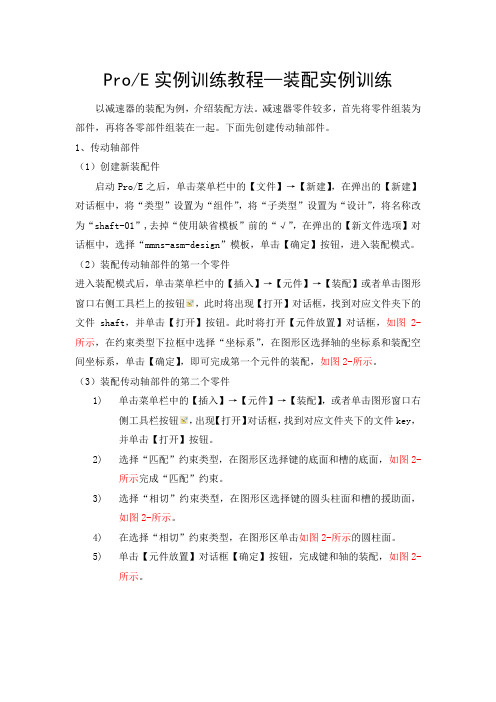
Pro/E实例训练教程—装配实例训练以减速器的装配为例,介绍装配方法。
减速器零件较多,首先将零件组装为部件,再将各零部件组装在一起。
下面先创建传动轴部件。
1、传动轴部件(1)创建新装配件启动Pro/E之后,单击菜单栏中的【文件】→【新建】,在弹出的【新建】对话框中,将“类型”设置为“组件”,将“子类型”设置为“设计”,将名称改为“shaft-01”,去掉“使用缺省模板”前的“√”,在弹出的【新文件选项】对话框中,选择“mmns-asm-design”模板,单击【确定】按钮,进入装配模式。
(2)装配传动轴部件的第一个零件进入装配模式后,单击菜单栏中的【插入】→【元件】→【装配】或者单击图形窗口右侧工具栏上的按钮,此时将出现【打开】对话框,找到对应文件夹下的文件shaft,并单击【打开】按钮。
此时将打开【元件放置】对话框,如图2-所示,在约束类型下拉框中选择“坐标系”,在图形区选择轴的坐标系和装配空间坐标系,单击【确定】,即可完成第一个元件的装配,如图2-所示。
(3)装配传动轴部件的第二个零件1)单击菜单栏中的【插入】→【元件】→【装配】,或者单击图形窗口右侧工具栏按钮,出现【打开】对话框,找到对应文件夹下的文件key,并单击【打开】按钮。
2)选择“匹配”约束类型,在图形区选择键的底面和槽的底面,如图2-所示完成“匹配”约束。
3)选择“相切”约束类型,在图形区选择键的圆头柱面和槽的援助面,如图2-所示。
4)在选择“相切”约束类型,在图形区单击如图2-所示的圆柱面。
5)单击【元件放置】对话框【确定】按钮,完成键和轴的装配,如图2-所示。
图2- 【元件放置】对话框图2- “匹配”约束面 图2- “相切”约束面图2- “相切”约束面 图2-将键装配在轴上 (4)装配传动轴部件的第三个零件1) 单击图形窗口右侧工具栏按钮,出现【打开】对话框,找到对应文件夹下的文件“齿轮”,并单击【打开】按钮。
2) 选择“匹配”约束,选择键的侧面和槽的侧面,如图2-所示。
proE组件键的配合练习

Pro/E组件练习---键的配合
齿轮与轴之间靠键连接,在pro/e的组件中应该怎么装配呢?请看一下实例:
1 首先将做好的轴导入组件“用户自定义------缺省”选,完成。
2 将建模好的键导入,选择刚性---匹配。
单击键的上表面,再单击键槽的下表面完成一个匹配;接着单击键侧面,再单击槽的一侧完成第二个匹配;单击设置---新设置----相切,单击键前侧,单击槽的前侧,完成连接!
图2第一个“匹配”的设置
图3 第一个“匹配”的设置实体图
图4 第二个匹配实体图
图5 设置相切
图6 相切的实体图
图7完成键配合图。
proe弹簧挠性装配
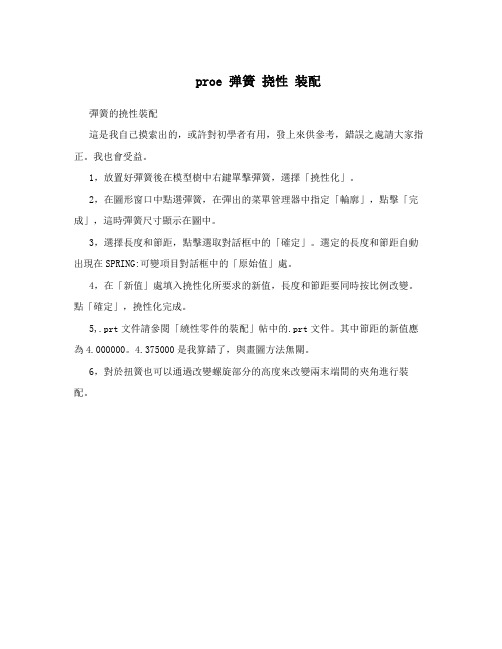
proe 弹簧挠性装配
彈簧的撓性裝配
這是我自己摸索出的,或許對初學者有用,發上來供參考,錯誤之處請大家指正。
我也會受益。
1,放置好彈簧後在模型樹中右鍵單擊彈簧,選擇「撓性化」。
2,在圖形窗口中點選彈簧,在彈出的菜單管理器中指定「輪廓」,點擊「完成」,這時彈簧尺寸顯示在圖中。
3,選擇長度和節距,點擊選取對話框中的「確定」。
選定的長度和節距自動出現在SPRING:可變項目對話框中的「原始值」處。
4,在「新值」處填入撓性化所要求的新值,長度和節距要同時按比例改變。
點「確定」,撓性化完成。
5,.prt文件請參閱「繞性零件的裝配」帖中的.prt文件。
其中節距的新值應為4.000000。
4.375000是我算錯了,與畫圖方法無關。
6,對於扭簧也可以通過改變螺旋部分的高度來改變兩末端間的夾角進行裝配。
